fikse iPhone / iPad / iPod fra DFU-modus, gjenopprettingsmodus, Apple-logo, hodetelefonmodus, etc. til normal tilstand uten tap av data.
Sikkerhetskopier og gjenopprett iPhone / iPad / iPod uten tap av data.
Effektive og enkle metoder for å fikse Finn min iPhone som ikke fungerer
 Oppdatert av Lisa Ou / 17. mars 2023 19:40
Oppdatert av Lisa Ou / 17. mars 2023 19:40Hvorfor oppdaterer ikke Find My iPhone plasseringer? Jeg forlagt iPhonen min hjemme hos oss og visste ikke hvor jeg skulle finne den. Jeg prøver å bruke Finn min iPhone for å spore den. Men ingen plassering ble funnet på iPhone. Kan du hjelpe meg å fikse det slik at jeg kan spore iPhonen min? Takk!
Finn min iPhone er en app for å se plasseringen til enhetene dine ved hjelp av et digitalt kart. Hva om appen ikke finner iPhone fordi noe er galt? Ikke stress deg selv! Denne artikkelen vil helt sikkert løse problemet med Finn min iPhone-appen. Den har de raskeste metodene for problemet ditt. Er du klar til å fikse Find My iPhone som ikke oppdaterer plassering og andre problemer? Gå videre.


Guide List
Del 1. Hvorfor finne at iPhone ikke fungerer
Noen brukere tviler på Find My iPhone-appen basert på anmeldelser. Noen brukere spør: hvor nøyaktig er Finn min iPhone? Det er samme nivå som hvordan enhetens GPS-presisjon. Men det er ikke 100%. Det er mindre unøyaktig når telefonen er inne i en bygning eller andre steder som hindrer posisjonene dine.
I tillegg krever denne appen din iPhone for å koble til Wi-Fi eller mobilnettverk. Det vil ikke fungere hvis du ikke er koblet til noen internettforbindelse. Når du sporer iPhone-en din, må du også bruke Apple-ID-en som er knyttet til den manglende iPhonen. Du må logge på iCloud-kontoen din på datamaskinen din på samme måte som kontoen på den manglende telefonen. Hvis ikke, vil du ikke kunne spore din iPhone.
Du kan bruke teknikkene nedenfor for å løse problemet: plassering er ikke tilgjengelig på Finn min iPhone med forskjellige metoder. Gå videre.
FoneLab gjør det mulig å fikse iPhone / iPad / iPod fra DFU-modus, gjenopprettingsmodus, Apple-logo, hodetelefonmodus, etc. til normal tilstand uten tap av data.
- Løs deaktiverte iOS-systemproblemer.
- Pakk ut data fra deaktiverte iOS-enheter uten tap av data.
- Det er trygt og enkelt å bruke.
Del 2. Hvordan fikse Finn min iPhone som ikke fungerer
Disse, som nevnt tidligere, er forskjellige grunner til at Find My iPhone ikke fungerer, som Find My iPhone sier ingen plassering funnet, osv. Uansett hva årsaken er til at den ikke fungerer bra, er de mulige løsningene listet opp nedenfor. De er de mest enkle teknikkene for en nybegynner. Vil du lese og fremføre dem? Gå videre.
Metode 1. Aktiver iCloud & Finn min funksjon
Hvorfor oppdaterer ikke Finn min iPhone posisjonen? Det kan være fordi iClouds Finn min iPhone er slått av. Hvis du allerede har aktivert det, kan du slå det av og deretter aktivere det igjen. Følg de detaljerte trinnene nedenfor.
Trinn 1Se etter innstillinger av din iPhone. Trykk deretter på navnet ditt øverst i hovedgrensesnittet. Velg iCloud knappen blant alle valgene. Du trenger bare å trykke på Find My iPhone delen på skjermen.
Trinn 2Inne i Find My iPhone skjermen trenger du bare å finne slider og skyv den til høyre for å slå på Find My iPhone trekk. Etter det vil telefonen kreve at du skriver inn Apple ID-passordet ditt for å bekrefte prosessen.
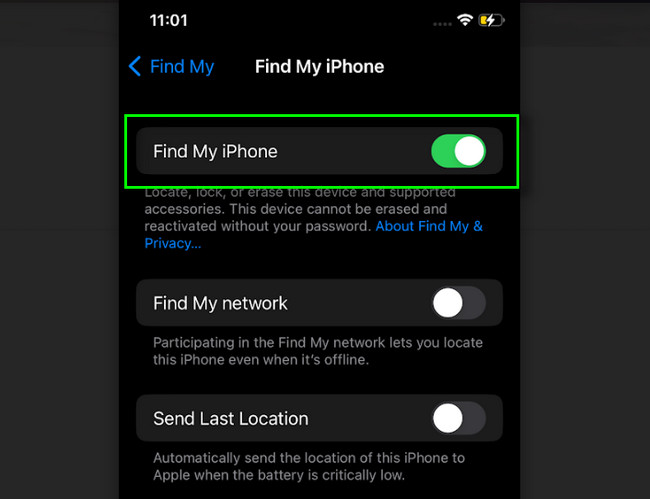
Metode 2. Stabil Internett-tilkobling
En dårlig tilkobling kan forårsake dette problemet. Sjekk om internettforbindelsen er rask. Hvis ikke, koble den til det raskeste Wi-Fi-signalet. For å gjøre det, se trinnene nedenfor.
Trinn 1På telefonen din innstillinger, må du finne Wi-Fi på skjermens hovedgrensesnitt. Vanligvis er den plassert under Flymodus ikonet.
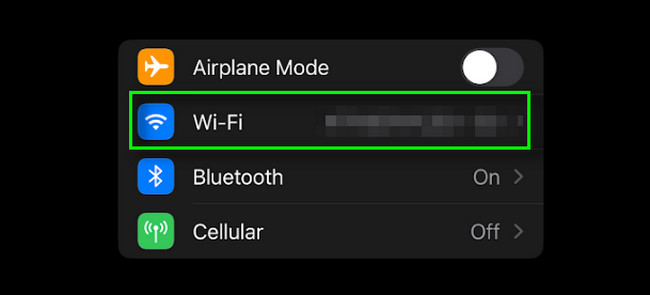
Trinn 2Øverst i Wi-Fi-skjermvinduet vil du se det slider. Skyv den til høyre for å slå den på. Etter det kobler du iPhone til den med den raskeste og mest stabile tilkoblingen. Du trenger bare å angi riktig passord for å koble til telefonen.
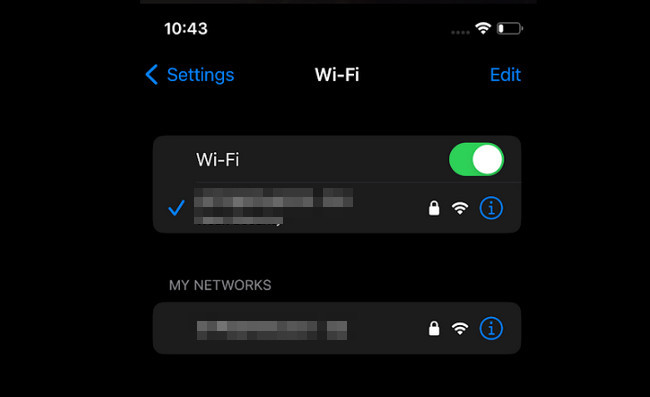
FoneLab gjør det mulig å fikse iPhone / iPad / iPod fra DFU-modus, gjenopprettingsmodus, Apple-logo, hodetelefonmodus, etc. til normal tilstand uten tap av data.
- Løs deaktiverte iOS-systemproblemer.
- Pakk ut data fra deaktiverte iOS-enheter uten tap av data.
- Det er trygt og enkelt å bruke.
Metode 3. Aktiver plassering
Aktivering av telefonens plassering kan hjelpe appen med å finne din iPhone. Trinnene er oppført nedenfor.
Trinn 1Gå til innstillinger ikonet på iPhone. Etter det, trykk på Personvern og sikkerhet knapp. I dette tilfellet vil du se steds~~POS=TRUNC knapp. Trykk på den for å se innholdet.
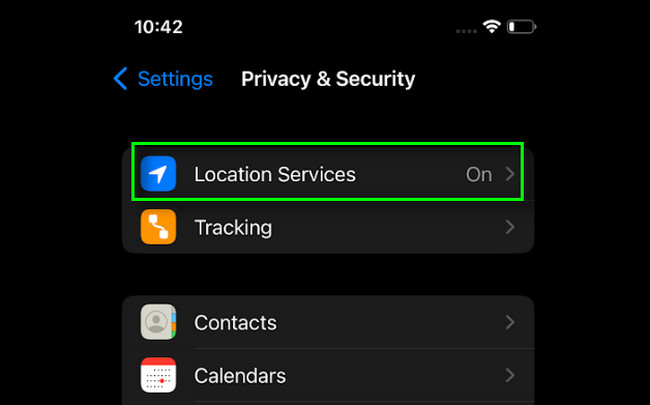
Trinn 2Du vil se slider på høyre side av steds~~POS=TRUNC. Du trenger bare å skyve den til høyre for å slå den på.
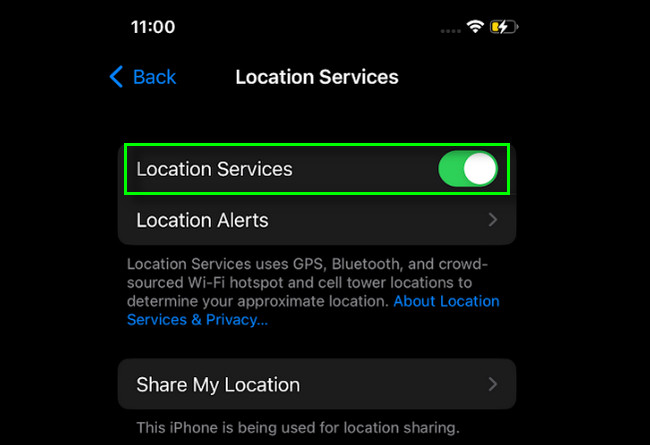
Metode 4. Start iPhone på nytt
Mesteparten av tiden løser en enkel omstart problemet med iPhone-enheten din. Du trenger ikke være bekymret for iPhone-modellen du bruker. Denne delen av artikkelen har alle måter å starte enhver modell på. Gjør den enkle metoden ved å følge de detaljerte trinnene nedenfor.
Alternativ 1. For iPhones uten Hjem-knapp, trykk og hold nede Volum og Side knappene samtidig. Etter det, dra glidebryteren til høyre og vent til den slås av. For å slå på telefonen trenger du bare å trykke lenge og holde inne Side og vent til Apple-logoen vises.
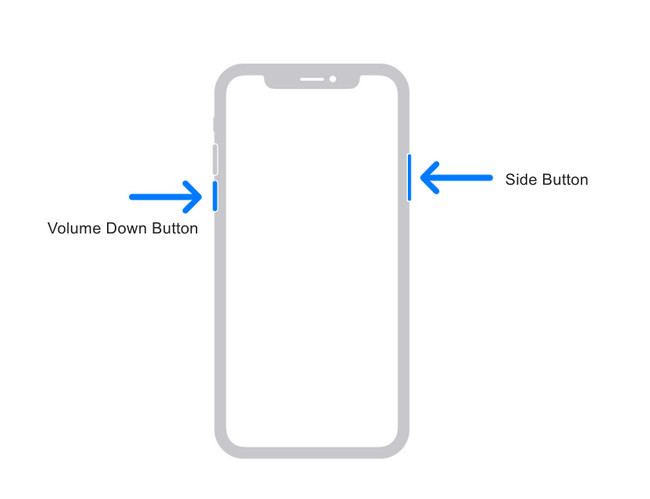
Alternativ 2. Hvis telefonen har sin Hjemprodukt -knappen, trykk og hold nede side knappen til den slås av. Etter det trenger du bare å dra glidebryteren til høyre for å slå den av. Slå på telefonen senere ved å trykke og holde den nede Side til du ser Apple-logoen.
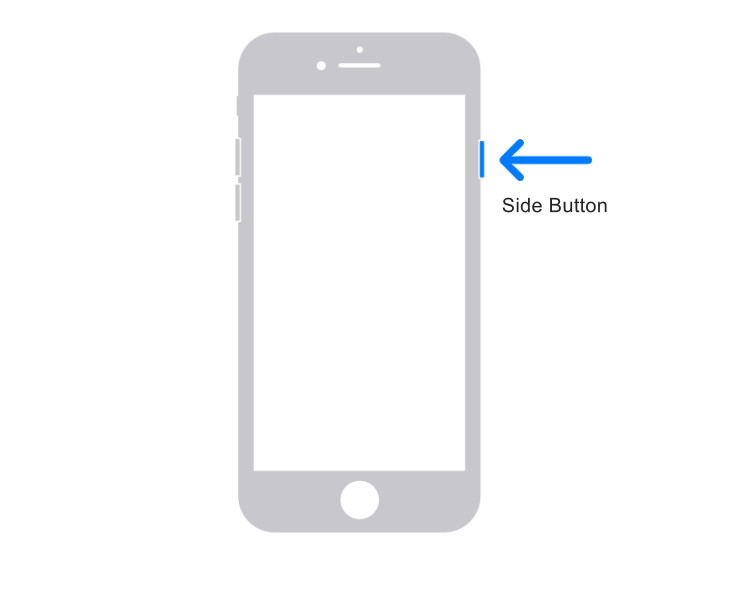
Alternativ 3. Og iPhones med toppknappen, du trenger bare å trykke lenge på den til du ser Strøm AV skilt. Etter det, dra glidebryteren, og telefonen vil bli slått av. Senere trenger du bare å trykke lenge på toppknappen igjen for å slå på enheten.
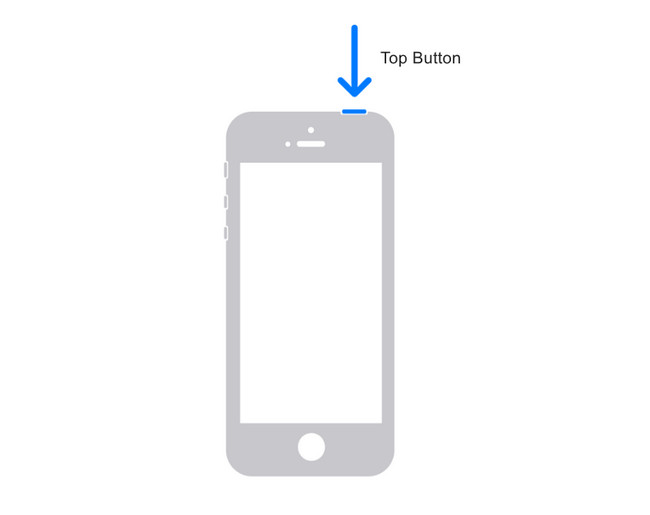
Finne min iPhone som ikke er løst ennå? Det er på tide å bruke det beste iOS-systemgjenopprettingsverktøyet. Gå videre til den siste metoden i artikkelen.
Metode 5. Bruk FoneLab iOS System Recovery
Mange iOS-systemgjenopprettingsverktøy finnes, men FoneLab iOS System Recovery skiller seg ut på grunn av sine unike egenskaper. Det kan bare fikse det deaktiverte systemet i noen få sekunder. Bortsett fra det kan det reparere ulike iTunes- eller iOS-enhetsfeil som når du ikke kan koble til iTunes Store, ikke kan gjenopprette og mer. I tillegg kan den også oppgradere iOS eller iPadOS til sin ideelle versjon.
FoneLab gjør det mulig å fikse iPhone / iPad / iPod fra DFU-modus, gjenopprettingsmodus, Apple-logo, hodetelefonmodus, etc. til normal tilstand uten tap av data.
- Løs deaktiverte iOS-systemproblemer.
- Pakk ut data fra deaktiverte iOS-enheter uten tap av data.
- Det er trygt og enkelt å bruke.
Uansett, er du klar til å fikse iPhone? Se trinnene for programvaren nedenfor.
Trinn 1Last ned FoneLab iOS System Recovery. Etter det, start den og velg iOS System Recovery på høyre side av verktøyet.
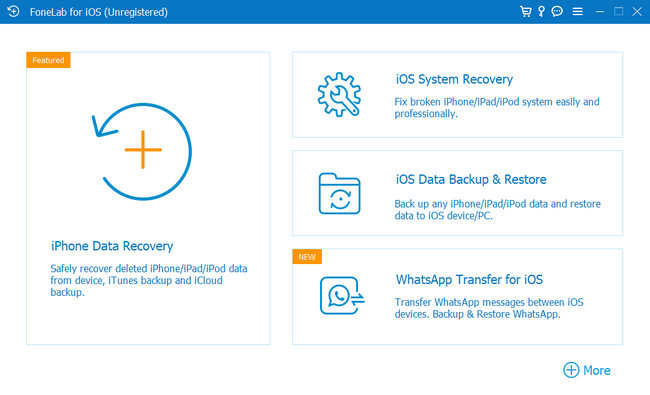
Trinn 2Koble iPhone til datamaskinen. Etter det vil du bli lagt merke til av programvaren hvis den oppdager telefonen din. Du vil se telefonens navn på hovedgrensesnittet.
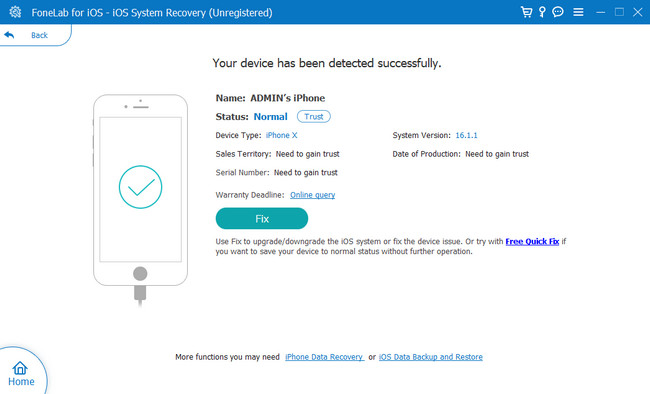
Trinn 3Velg problemet i den midtre delen av verktøyet. Klikk på Start knappen nederst for å starte prosessen.
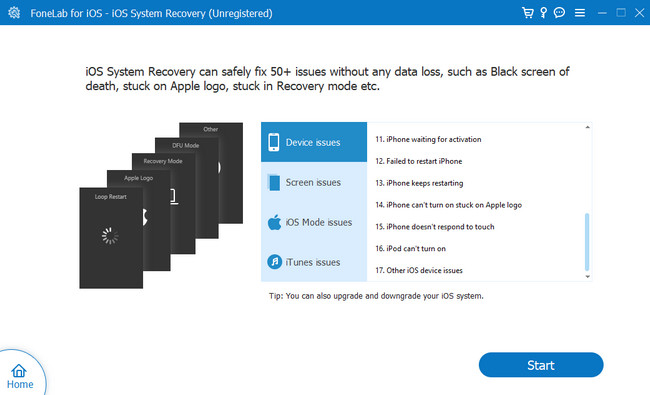
Trinn 4Velg Standard modus for type reparasjon. Det vil ikke slette noen filer på telefonen din. Men når du først velger Avansert modus, vil det slette alle dataene, og du bør sikkerhetskopiere dataene dine. Klikk på Bekrefte knappen for å fortsette. Senere klikker du på Optimalisere or reparasjon knapp. Vent til prosessen er ferdig.
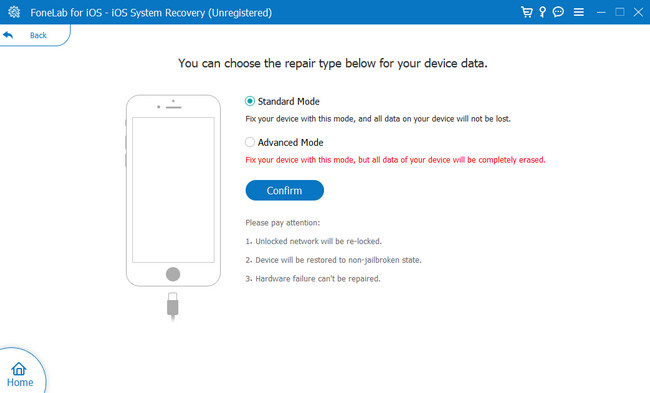
FoneLab gjør det mulig å fikse iPhone / iPad / iPod fra DFU-modus, gjenopprettingsmodus, Apple-logo, hodetelefonmodus, etc. til normal tilstand uten tap av data.
- Løs deaktiverte iOS-systemproblemer.
- Pakk ut data fra deaktiverte iOS-enheter uten tap av data.
- Det er trygt og enkelt å bruke.
Del 3. Vanlige spørsmål om å fikse Finn min iPhone fungerer ikke
1. Hvorfor kan jeg ikke se noens posisjon selv om de deler den?
Det er mulig at din venns telefon har aktivert Skjul min plassering trekk. Bortsett fra det, må du også sjekke datoen på telefonen til vennen din fordi feil datoinnstillinger vil føre til ingen synlig plassering.
2. Kan en person slutte å dele posisjon uten at vedkommende vet det?
Ja. Du trenger bare å gå til Personer-delen på Finn meg App. Etter det, trykk på kontakt knapp. Velg Slutt å dele posisjon alternativ. Senere vil du slutte å dele posisjonen din uten at de vet det.
Det er ikke vanskelig å fikse Find My iPhone som ikke fungerer hvis du har enkle metoder. Ta i betraktning FoneLab iOS System Recovery fordi det kan fikse det på noen få sekunder. Utforsk programvaren ved å laste den ned. Nyt!
FoneLab gjør det mulig å fikse iPhone / iPad / iPod fra DFU-modus, gjenopprettingsmodus, Apple-logo, hodetelefonmodus, etc. til normal tilstand uten tap av data.
- Løs deaktiverte iOS-systemproblemer.
- Pakk ut data fra deaktiverte iOS-enheter uten tap av data.
- Det er trygt og enkelt å bruke.
